CAD有光柵插入圖片或者外部參照,默認可以看見一個邊框,這個CAD邊框是可以設置的顯示還是不顯示,或者是否打印出來的,下面具體介紹一下設置命令和菜單位置和具體操作使用。
設置圖像邊框顯示的命令:IMAGEFRAME
在CAD的修改菜單中,就有修改圖像邊界顯示的命令,如圖所示。
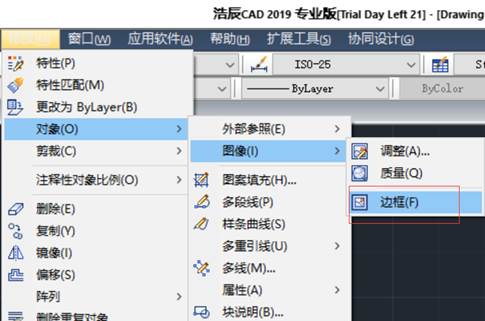
在RIBBON面板中我還真沒看到這個命令,這個命令雖然有點長,其實還挺好記,就是圖像邊框的英語(ImageFrame)。
IMAGEFRAME命令有三個選項,默認選項是1,這種狀態下不僅顯示有邊框,而且打印的時候也有邊框,如圖所示。
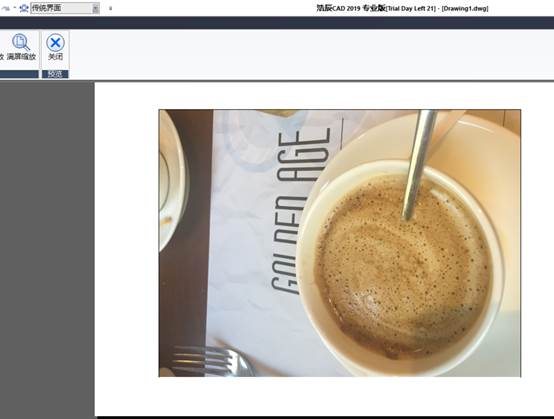
如果我們設置成2的時候,顯示有邊框,但打印出來是沒有邊框的,如圖所示。

如果設置成0,則顯示和打印都不會出現邊框,如圖所示。

也就是如果你不想打印邊框,可以將IMAGEFRAME的值設置成0和2都可以。
控制各類邊框顯示的命令:FRAME
在CAD中針對圖像邊框、外部參照和圖塊裁剪的邊界、DWF\PDF\DGN等各類底圖的邊框都有單獨的命令,命令太多,記起來太麻煩,于是在CAD高版本中設置了一個總命令:FRAME,這個命令可以控制所有這些對象的邊界。這個命令在RIBBON面板中是可以找到的。

不同的是FRAME命令有4個選項,0,1,2,3。當然FRMAE設置為3時,各種圖形的邊界可以有不同的設置,例如圖像邊界設置成0,圖塊裁剪邊界設置為1
但如果FRAME設置成0,1,2,這這些邊界命令,IMAGEFRAME、 DWFFRAME、 PDFFRAME、 DGNFRAME和 XCLIPFRAME的設置將跟隨變化,也就是他們都將使用相同的設置。
通過上面命令和菜單設置,就可以CAD邊框任意出現我們需要效果,不同裁剪和圖片也可以設置不同結果需要。
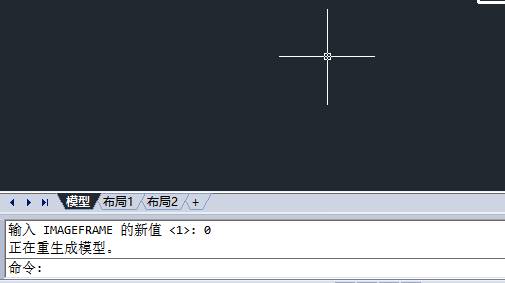
2019-05-17

2023-11-09

2023-11-09

2023-11-09

2023-11-09

2023-11-08

2023-11-07

2023-11-07

2023-11-07

2023-11-06

2023-11-06

2023-11-03
